Una NAS tiene un sistema operativo, un file system propio y uno (o varios) recursos compartidos usando el protocolo NFS, en nuestro caso utilizarmos un Windows 8.1 por lo que el file system es NTFS.
Una vez que conectamos el host al recurso NFS podemos crear un datastore NFS sobre el cual podremos crear maquinas virtuales, un datastore NFS se trata igual a uno VMDK en el sentido que permite utilizar los servicios de vMotion (hot migration de maquinas virtuales entre hosts fisicos)
En este articulo mostraremos como montar un pequeño lab para realizar pruebas sobre este tipo de datastores, los productos que usamos son
1) VMWare Workstation: Sobre el cual tenemos una maquina virtual que hace como host fisico (ESXi) y un vCSA (vCenter virtual appliance)
2) Windows 8.1 con HaneWIN NFS Server
Paso 1: Instalacion del servidor NFS para Windows: Bajamos HaneWIN NFS Server desde este link
Realizamos la instalacion de HaneWIN sobre un Windows 8.1, la instalacion es standard (next, next, next)
El proximo paso es configurar HaneWin para compartir una carpeta de nuestro Windows 8.1, en este caso creamos una carpeta c:\tools, luego configuramos HaneWin de la siguiente forma
Cuidado: Al ejecutar el HaneWIN NFS Server ejecutelo con permisos de administrador caso contrario no podra modificar su configuracion.
En la solapa EXPORTS se muestran los recursos compartidos, alli se observa el c:\tools que usaremos con nuestro host ESXi
En esta pantalla podemos observar la configuracion de la carpeta c:\tools, indicamos con el comando -range el rango de IPs que tienen permiso de conexion al recurso.
Paso 2: Una vez configurado HaneWin NFS Server podemos crear desde vCenter nuestro datastore NFS de la siguiente forma:
Creamos primero un virtual switch (vSwitch) con un VMKernel port para conexion NFS
En la foto anterior vemos la seleccion del VMKernel para usar con NFS
Luego seleccionamos las placas de red fisicas que nos permitiran la conexion con el servidor NFS
Completamos la informacion del vSwitch
Configuramos la direccion IP del VMKernel con una IP logicamente que tenga visibilidad sobre el servidor NFS donde deseamos conectarnos. Con esto concuimos la creacion del vSwitch, pasamos ahora a crear el datastore NFS
Utilizamos el asistente para la creacion de un nuevo datastore donde ya observamos el Host ESXi que utilizaremos para conectarnos al recurso NFS
Seleccionamos un datastore del tipo NFS
Ahora si configuramos la conexion con el recurso NFS, los datos mas relevantes aqui son la direccion IP del servidor NFS y el Folder del recurso, en este caso utilizamos un recurso c:\tools en un Windows 8.1, el estandard a utilizar en esta pantalla es para este caso "/c/tools/", con esto finalizamos la creacion del datastore NFS
Ahora podemos observar el datastore NFS creado exitosamente (la alarma que posee tiene que ver con que el disco C: del equipo servidor tiene poco espacio libre disponible :)
Con esto damos por terminado el home lab, espero les haya sido util.
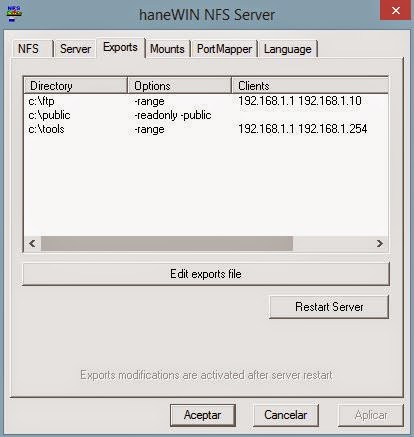











No hay comentarios.:
Publicar un comentario